Методы 3 Как восстановить удаленные фотографии с Lenovo с легкостью

Обновлено Бои Вонг / 16 мая, 2023 09:00
Привет! Я удалил несколько дубликатов фотографий в галерее своего телефона Lenovo. Но я не заметил, что тоже случайно удалил некоторые оригинальные картинки! Эти картины мне дороги. Можете ли вы помочь мне вернуть их на моем телефоне? Заранее спасибо!
Фотосъемка часто используется для сохранения старых и новых жизненных воспоминаний. И это очень напряжно, если вы их случайно удалите. К счастью, в этом посте вы найдете все простые руководства по восстановлению фотографий с телефона Lenovo. Пожалуйста, перейдите ниже, чтобы узнать их.
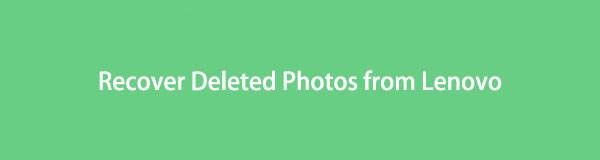
- Часть 1. Восстановление удаленных фотографий из Lenovo в приложении «Галерея»
- Часть 2. Восстановление удаленных фотографий с Lenovo с помощью FoneLab Android Data Recovery
- Часть 3. Восстановление удаленных фотографий из Lenovo из Google Фото
- Часть 4. Часто задаваемые вопросы о том, как восстановить удаленные фотографии с Lenovo
Часть 1. Восстановление удаленных фотографий из Lenovo в приложении «Галерея»
Не о чем беспокоиться, если вы случайно удалите фотографии на своем телефоне Lenovo. В приложении галереи есть функция корзины. Независимо от того, удалили вы изображение случайно или нет, вы можете восстановить их с помощью него. Если это так, вам не нужно загружать приложение для восстановления.
Но вы не можете использовать этот метод, если вы удалите фотографии из корзины. Если это так, пропустите эту часть и обратитесь к остальным методам ниже.
В любом случае, прочитайте следующий учебник, чтобы узнать, где вы можете найти функцию корзины Lenovo и как ее использовать. Пожалуйста, продолжайте.
Шаг 1 Откройте приложение Галерея или значок на телефоне Lenovo. После этого нажмите кнопку «Папка» в нижней части экрана. После этого нажмите кнопку «Корзина» в верхней части основного интерфейса. Позже вы увидите недавно удаленные фотографии.
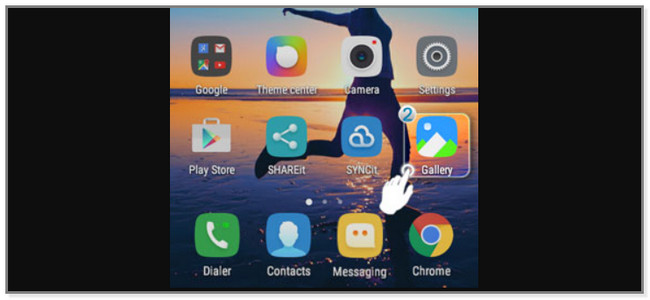
Шаг 2 Нажмите и удерживайте изображения, которые хотите восстановить. После этого нажмите кнопку «Восстановить» в верхней части экрана. Вы снова увидите полученные фотографии в приложении «Галерея» вашего Lenovo.
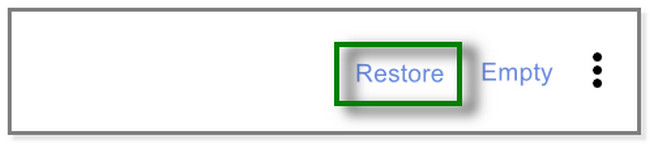
Часть 2. Восстановление удаленных фотографий с Lenovo с помощью FoneLab Android Data Recovery
Этот инструмент восстановления фотографий Lenovo может помочь вам восстановить данные с вашего телефона Android. Также, FoneLab Android Восстановление данных также позволяет получить данные с SD-карты телефона или SIM-карты. Он может восстанавливать многие данные, такие как контакты, сообщения, фотографии, видео и т. д. Этот инструмент позволяет просматривать данные, такие как фотографии, перед их восстановлением. В этом случае вы будете знать, сможете ли вы вернуть потерянные изображения или нет.
Кроме того, это программное обеспечение поддерживает различные телефоны Android. Среди них Samsung, HTC, LG, Motorola, Sony и другие! Вы хотите использовать этот передовой инструмент восстановления данных Lenovo? Пожалуйста, следуйте приведенным ниже инструкциям правильно об этом.
![]()
С FoneLab для Android вы восстановите утерянные / удаленные данные iPhone, включая фотографии, контакты, видео, файлы, журнал вызовов и другие данные с вашей SD-карты или устройства.
- С легкостью восстанавливайте фотографии, видео, контакты, WhatsApp и другие данные.
- Предварительный просмотр данных перед восстановлением.
- Доступны данные телефона Android и SD-карты.
Шаг 1 На свой компьютер загрузите FoneLab Android Data Recovery. Вам нужно только нажать кнопку Бесплатная загрузка кнопку на его официальной странице. После этого щелкните загруженный файл в нижней части основного интерфейса. Вы увидите новое окно на экране. После этого настройте его, в зависимости от ваших предпочтений. Запустите его позже.
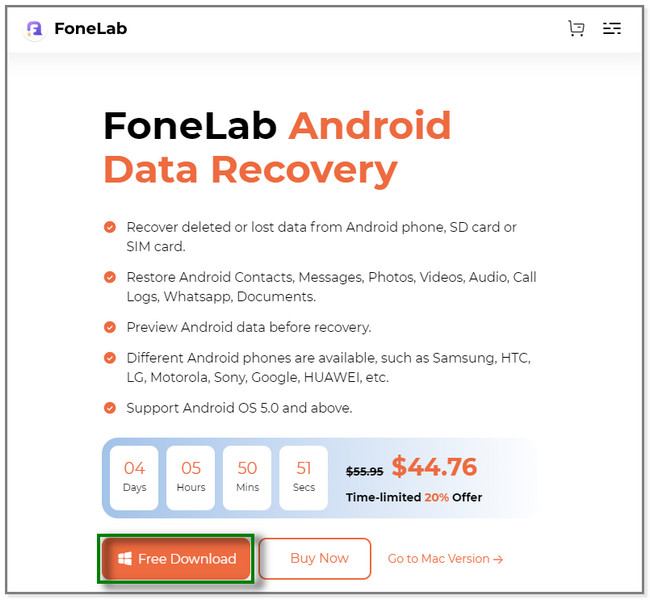
Шаг 2 На экране вы увидите функции восстановления данных Android, извлечения сломанных данных Android и резервного копирования и восстановления данных Android. Пожалуйста, выберите Android Восстановление данных раздел с левой стороны. Позже вы увидите инструменты для восстановления фотографий с телефона Lenovo.
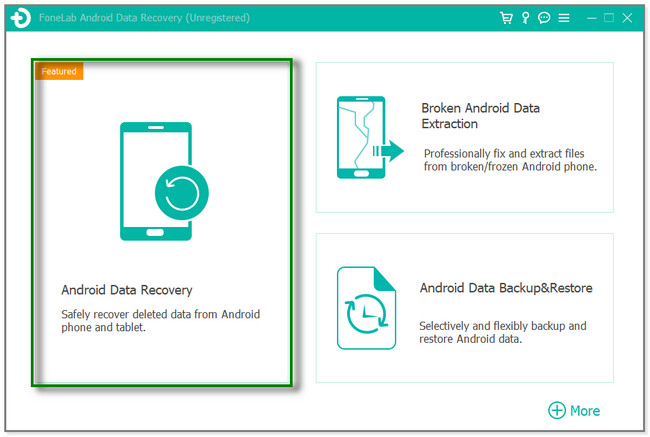
Шаг 3 Используйте USB-кабель для подключения телефона Lenovo к компьютеру. После этого программа запросит разрешение на доступ к вашим данным. Нажмите Разрешить кнопку на вашем телефоне Android. Средство восстановления какое-то время будет проверять информацию об устройстве. После этого загрузите FoneGo приложение на вашем компьютере. Разрешите приложению доступ к вашим данным и нажмите кнопку Я авторизован кнопка в программе.
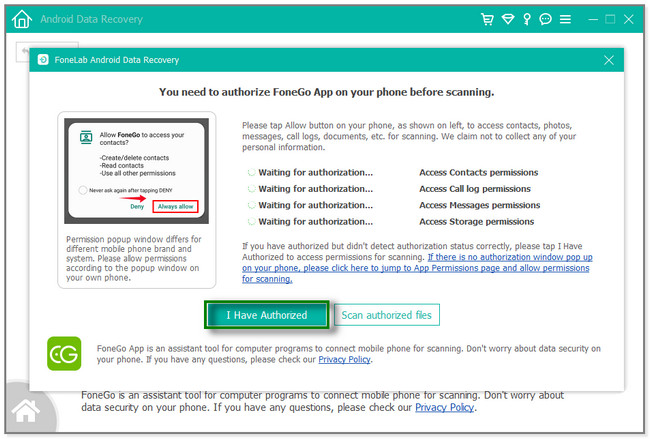
Шаг 4 Поддерживаемые данные программного обеспечения появятся на вашем экране. Рекомендуется нажать кнопку Галерея и Библиотека изображений раздел. После этого нажмите кнопку Следующая кнопку для перехода к другому экрану.
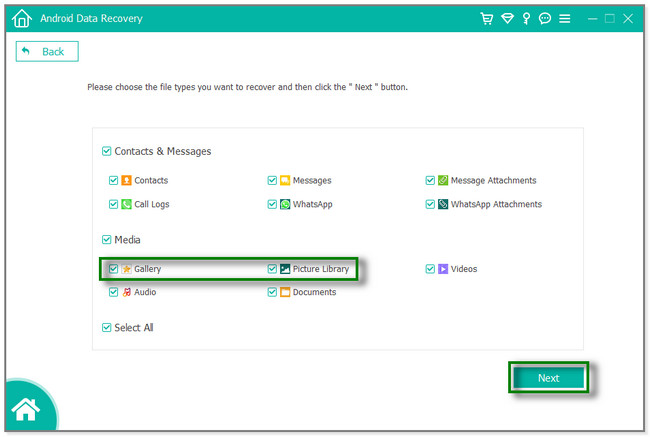
Шаг 5 В левой части программного обеспечения перейдите к Медиа раздел. Позже нажмите кнопку Галерея or Библиотека изображений кнопка. Найдите удаленное изображение, которое вы хотите восстановить. Пожалуйста, выберите их все и нажмите кнопку Recover кнопка. Инструмент обработает ваши файлы всего за несколько секунд. После этого правильно отключите телефон от компьютера.
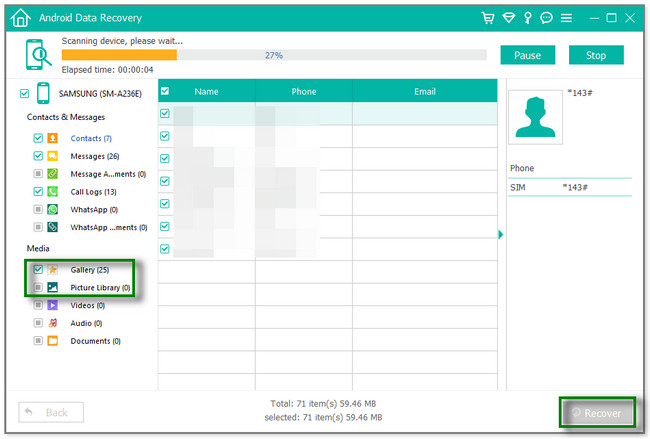
FoneLab Android Data Recovery может восстановить удаленные фотографии всего за несколько секунд. Вы можете использовать инструмент даже без резервной копии. Помимо этого программного обеспечения, вы можете вручную восстановить удаленные изображения из Lenovo, используя резервные копии Google Фото. Но вы не можете использовать следующий метод, если забыли сделать резервную копию или сохранить свои фотографии с его помощью. Чтобы узнать его процедуру, прокрутите вниз.
![]()
С FoneLab для Android вы восстановите утерянные / удаленные данные iPhone, включая фотографии, контакты, видео, файлы, журнал вызовов и другие данные с вашей SD-карты или устройства.
- С легкостью восстанавливайте фотографии, видео, контакты, WhatsApp и другие данные.
- Предварительный просмотр данных перед восстановлением.
- Доступны данные телефона Android и SD-карты.
Часть 3. Восстановление удаленных фотографий из Lenovo из Google Фото
Google Фото хорошо известен тем, что хранит фотографии и видео с вашего телефона в качестве резервной копии. Вы можете использовать его для восстановления недавно удаленных фотографий, используя функцию корзины.
Это приложение также позволяет упорядочивать, редактировать и обмениваться фотографиями или видео с другой учетной записью. Это позволяет вам иметь партнерские учетные записи, в которых они также могут получить доступ к вашим фотографиям и видео.
Но вы не можете использовать это приложение для восстановления фотографий, если вы не использовали его в качестве своих резервных копий. В любом случае, ниже приведены шаги по использованию этого приложения для извлечения изображений.
Шаг 1 Убедитесь, что у вас есть Google Фото приложение на вашем телефоне Android. После этого вы увидите фотографии, которые вы резервируете с помощью приложения. Нажмите Библиотека значок в правой части основного интерфейса.
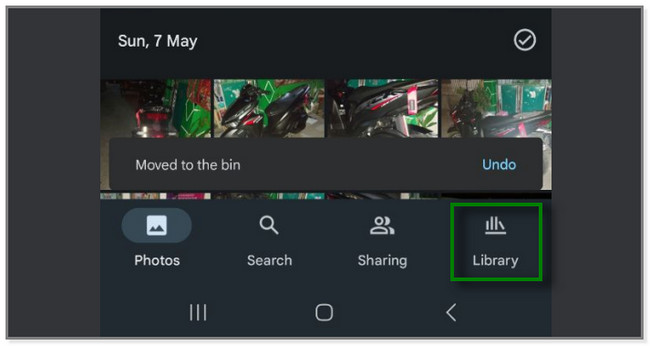
Шаг 2 Вверху вы увидите другие параметры для ваших данных. Он включает в себя кнопки «Избранное», «Утилиты», «Архив» и «Корзина». Выбрать Мусорное ведро кнопку, коснувшись ее.
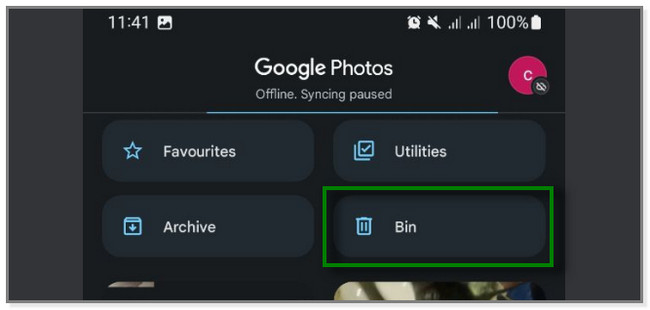
Шаг 3 В верхней части функции «Корзина» коснитесь значка Выберите кнопка. Выберите удаленные фотографии, которые вы хотите восстановить, и нажмите кнопку «Восстановить». Позже приложение вернет все удаленные фотографии на вашем телефоне Lenovo.
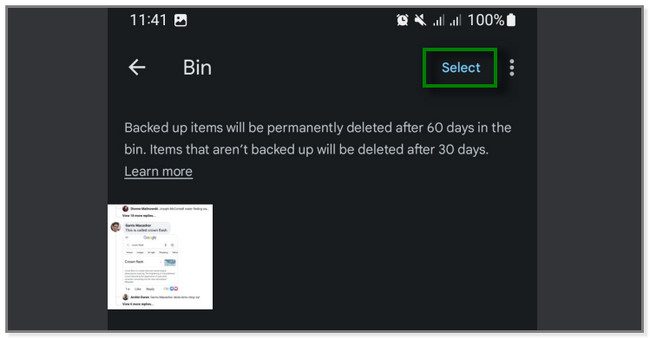
![]()
С FoneLab для Android вы восстановите утерянные / удаленные данные iPhone, включая фотографии, контакты, видео, файлы, журнал вызовов и другие данные с вашей SD-карты или устройства.
- С легкостью восстанавливайте фотографии, видео, контакты, WhatsApp и другие данные.
- Предварительный просмотр данных перед восстановлением.
- Доступны данные телефона Android и SD-карты.
Часть 4. Часто задаваемые вопросы о том, как восстановить удаленные фотографии с Lenovo
1. Как восстановить удаленные фотографии с ноутбуков Lenovo?
Вы можете использовать его функцию корзины. Запустите его на своем компьютере. После этого на экране Lenovo появится папка File Explorer. Вы увидите удаленные фотографии в главном интерфейсе. Пожалуйста, выберите все изображения, которые вы хотите получить, и щелкните их правой кнопкой мыши. Опции появятся на вашем экране. Выберите Восстановить кнопка. После этого вы снова увидите случайно удаленные фотографии на своем ноутбуке Lenovo. Вы также можете рассмотреть стороннее программное обеспечение, например FoneLab Data Retriever.
2. Почему удаленные файлы не попадают в корзину на ПК?
В общем, как только вы удалите файл на ПК, он будет сохранен в его корзине. Но если вы не можете их найти, вы можете удалить файлы с помощью Shift + Delete командный ключ. После того, как вы используете эту команду, корзина не будет хранить файлы, которые вы удаляете. Если это так, вы все равно можете восстановить их, используя методы, описанные в этой статье.
3. Как восстановить фотографии на телефоне Oppo Android?
Если вы случайно удалили фотографии на своем телефоне Oppo, вы можете восстановить их в приложении «Галерея». Откройте приложение и нажмите кнопку «Альбом» в правом нижнем углу. Проведите вниз и коснитесь альбома «Недавно удаленные». Нажмите кнопку «Выбрать» и выберите фотографии, которые вы хотите получить. Позже нажмите кнопку «Восстановить».
Этот пост дал вам простые способы восстановить удаленные фотографии с телефона Lenovo. Оно включает FoneLab Android Восстановление данных. Вы можете использовать программное обеспечение для восстановления изображений с Lenovo с резервной копией или без нее. Кроме того, вы можете получить данные с SD-карт и SIM-карт с помощью программного обеспечения. Загрузите программное обеспечение, чтобы узнать о нем больше!
![]()
С FoneLab для Android вы восстановите утерянные / удаленные данные iPhone, включая фотографии, контакты, видео, файлы, журнал вызовов и другие данные с вашей SD-карты или устройства.
- С легкостью восстанавливайте фотографии, видео, контакты, WhatsApp и другие данные.
- Предварительный просмотр данных перед восстановлением.
- Доступны данные телефона Android и SD-карты.
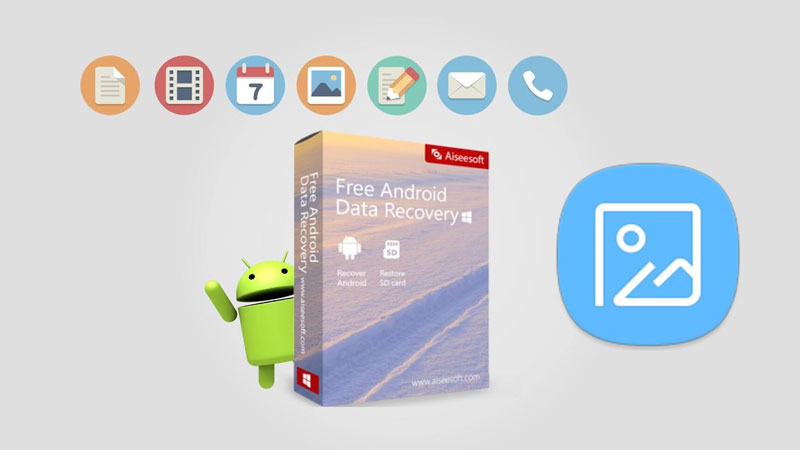

Статьи по теме
- Как включить Android отладочный режим USB
- Как восстановить удаленные изображения с телефона Android
- Как восстановить удаленную историю звонков на телефонах Android
Как восстановить удаленные фото на Леново

Ответы на вопросы
Автор gadgetman На чтение 2 мин Просмотров 5.5к. Опубликовано 21.08.2016
Практически каждый владелец смартфона хранит на нем фотографии. Иногда может случиться так, что какие-либо снимки были случайно удалены. Как восстановить удаленные фото на телефонах Леново? Об этом и пойдет речь в данной статье.
Используем корзину
Если на Вашем устройстве установлен сторонний файловый менеджер, то возможно функционалом приложения предусмотрено наличие «Корзины». К примеру, в программе ES проводник есть корзина, из которой можно восстановить удаленные файлы. Необходимо просто зайти во вкладку с одноименным названием, выбрать фото или музыку и восстановить их с помощью специальной опции.
Если же «Корзины» на устройстве нет, то воспользуйтесь решением ниже.

Используем специальный софт
Вернуть потерянные файлы можно с помощью различных утилит, которые обладают нужными функциями. Можно загрузить подобную программу как для телефона Леново, так и установить софт на компьютер и восстанавливать фото, подключив смартфона с помощью USB переходника.
Примечание! Для функционирования многих приложений необходимы Root права на телефоне
Undeleter
Эта программа разработана для Android устройств. Необходимо установить ее и запустить процесс сканирования. Для работы необходимы права администратора (Root). Утилита ищет удаленные файлы как с SD карты, так и с внутренней памяти устройства. Программа распространяется по условно-бесплатной модели, но восстанавливать файлы безвозмездно можно только фотографии и информацию с мессенджеров/звонков/СМС.
[appbox googleplay fahrbot.apps.undelete]
7 Data Android Recovery
Достаточно популярная и мощная программа, которая поможет восстановить удаленные фото на телефонах Леново. Алгоритм действий таков:
- Установить утилиту на компьютер, запустить ее.
- Активировать на смартфоне режим отладки по USB (для этого нужно зайти в настройки, выбрать пункт «Для разработчиков» и активировать галочкой «Режим отладки по USB»).
- Подключить телефон с помощью USB кабеля к компьютеру.
- Если все сделано верно, то программа предложит выбрать память для сканирования. Выбираем нужный вариант и ждем окончания поиска.
- После завершения сканирования появится список удаленных файлов. Отмечаем нужные фото и можно восстанавливать их.
Приложение распространяется бесплатно, но есть и платная версия.
Выводы:
Восстановить фотографии на Леново возможно, но некоторые файлы могут быть повреждены, поэтому вернуть их не получится. Кроме программ, которые были указаны в данной статье есть множество других. Вы можете использовать любой подходящий софт.
Источник https://ru.fonelab.com/resource/retrieve-deleted-photos-from-lenovo.html
Источник https://lenovomania.org/otvety/kak-vosstanovit-udalennye-foto-na-lenovo
Источник